Ослободите се тих непотребних покрета мишем
- Трака за померање оперативног система Виндовс 11 се аутоматски сакрива након неактивности, али можете да је конфигуришете да се увек приказује.
- Погледајте овај водич да бисте сазнали све начине, било у подешавањима или регистру.
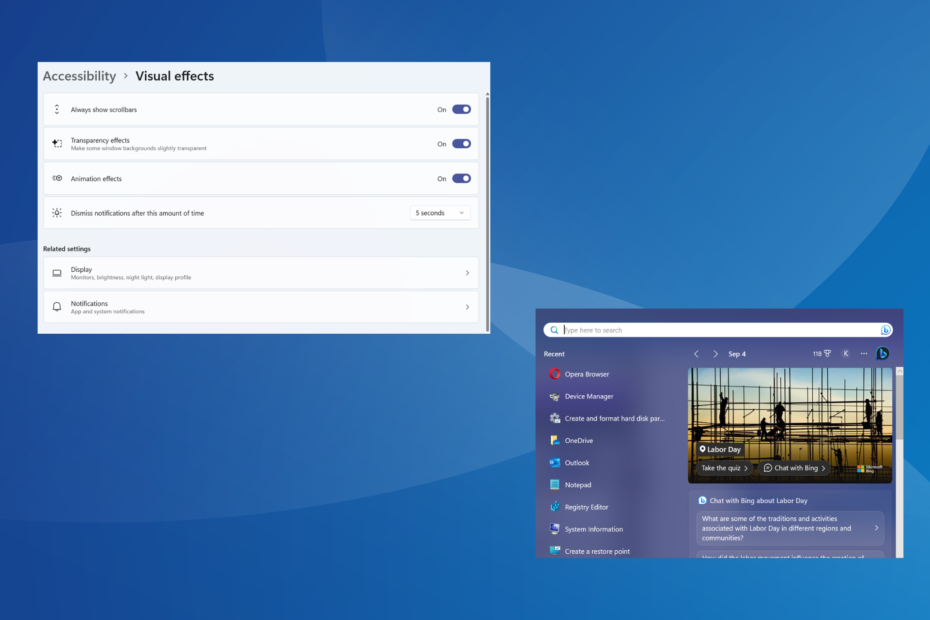
Виндовс 11 је био огромна надоградња у односу на претходне итерације, како у погледу функционисања, тако и у погледу корисничког интерфејса. Али изгледа да промене понашања траке за померање не иду добро код корисника. Многи желе да конфигуришу ствари тако да се трака за померање увек приказује у оперативном систему Виндовс 11.
Ово је корисно ако се ослањате на Подешавања апликација, Претрага мени, или чак неке апликације Мицрософт Сторе-а треће стране у којима Виндовс 11 сакрива траку за померање након неактивности. Запамтите, ово је намерна промена од стране Мицрософта и једноставно прелазак курсора преко вертикалне траке за померање требало би да је активира.
Наставите да читате да бисте сазнали на два начина на која увек можете да прикажете траку за померање оперативног система Виндовс 11.
1. Промените подешавања приступачности
- Притисните Виндовс + И да отворите Подешавања апликацију, идите на Приступачност из окна за навигацију и кликните на Визуелни ефекти.
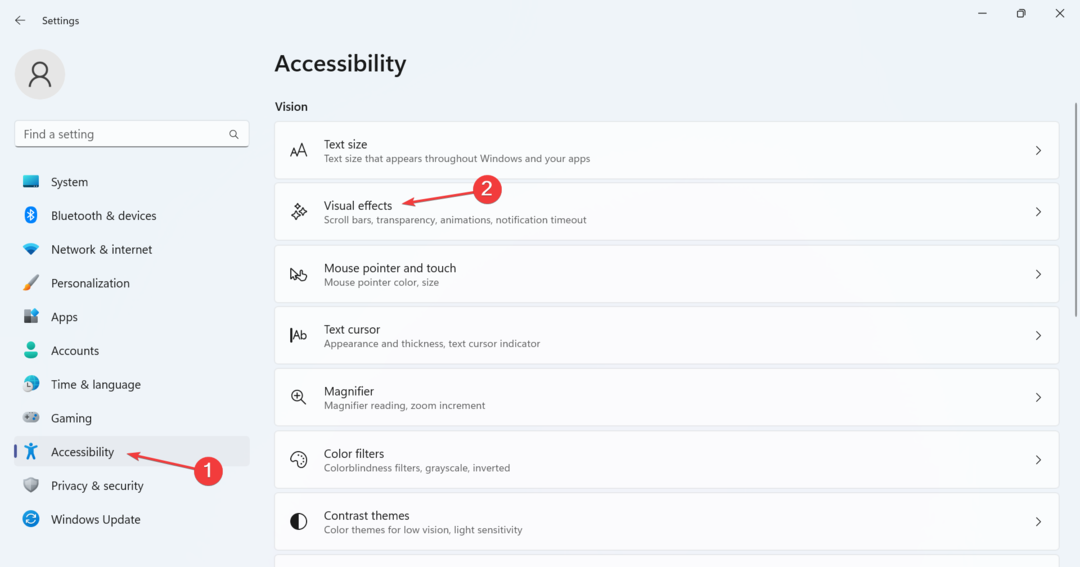
- Сада укључите прекидач за Увек прикажи траке за померање.
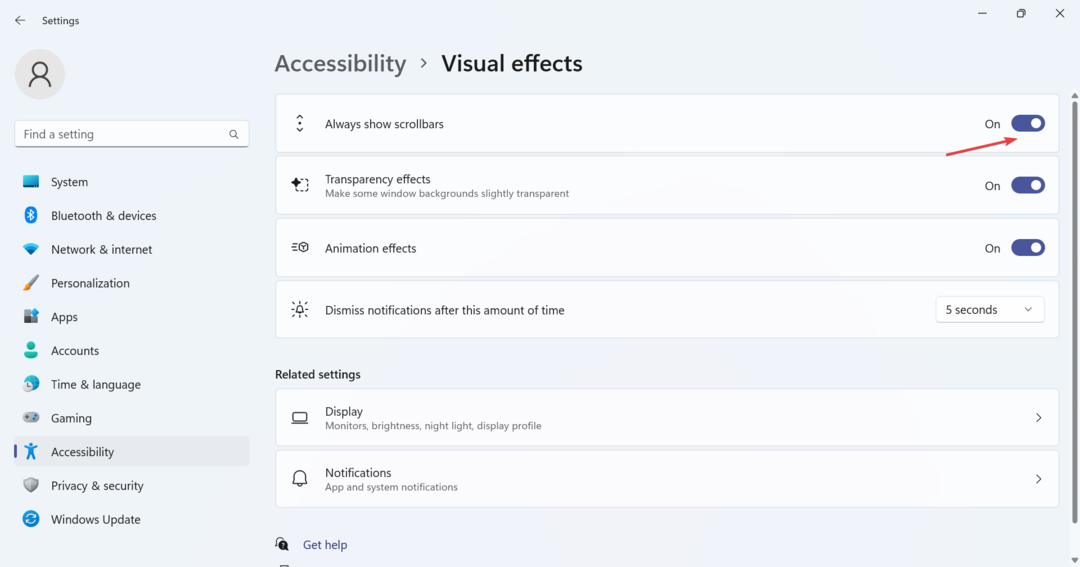
Да бисте омогућили неактивне траке за померање и ослободили се подразумеваног понашања, поново конфигуришите подешавања траке за померање оперативног система Виндовс 11 и омогућите да се она увек приказује. Ово је далеко најједноставнији метод и требало би да буде пожељнији приступ.
- Поправка: Грешка система датотека (-2147163901) на Виндовс 11
- Контролна табла наспрам апликације за подешавања: коју користити?
- Поправка: Ви-Фи престаје да ради када повежете спољни монитор
- Поправка: Курсор се стално помера улево када куцате на Виндовс 11
2. Измените регистар
- Притисните Виндовс + Р за отварање Трцати, тип регедит у пољу за текст и кликните У реду.
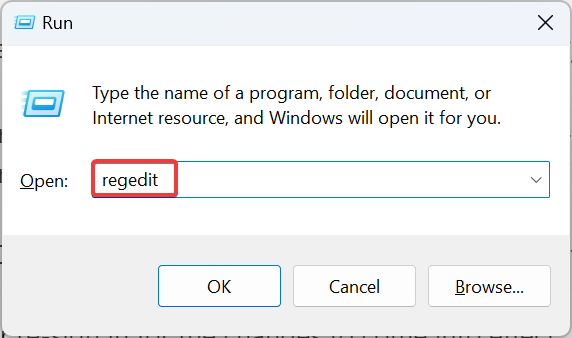
- Кликните да у УАЦ промпт.
- Налепите следећу путању у траку за адресу на врху и притисните Ентер:
HKEY_CURRENT_USER\Control Panel\Accessibility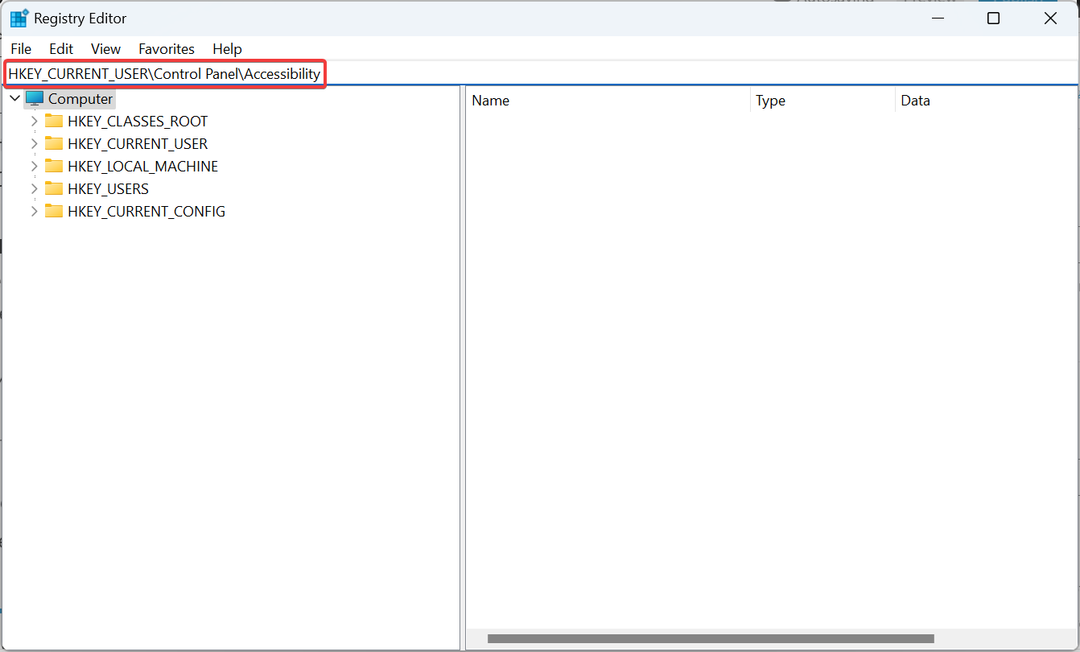
- Сада проверите да ли је ДинамицСцроллбарс ДВОРД постоји на десној страни. Ако није, кликните десним тастером миша на празан део, пређите курсором преко њега Нова, изаберите ДВОРД (32-битна) вредност, и именуј га ДинамицСцроллбарс.
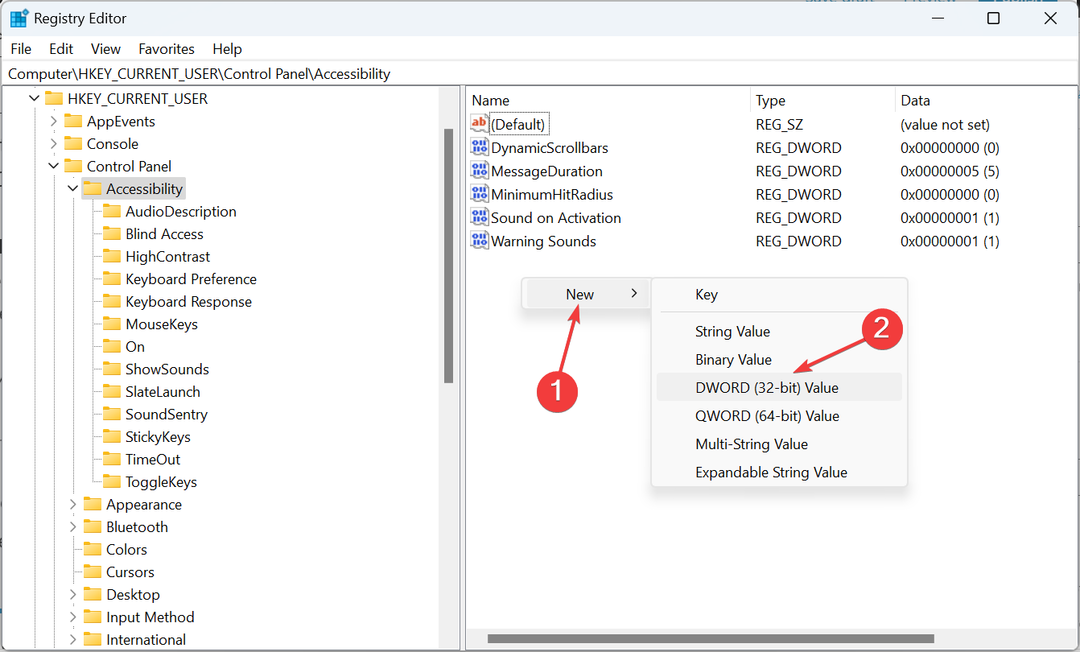
- Двапут кликните на ДинамицСцроллбарс ДВОРД, унесите 0 испод Подаци о вредности, и кликните У реду да сачувате промене.
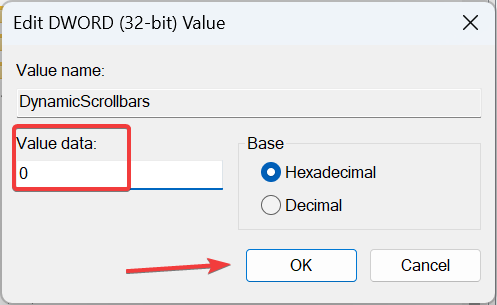
- Обавезно поново покрените рачунар или се поново пријавите да би промене ступиле на снагу.
Када Увек прикажи траку за померање подешавање у Виндовс 11 не ради, друга опција је да поново конфигуришете уређивач регистра. Ове промене имају тенденцију да поништавају све недоследности и приморавају да прикажу вертикалну траку за померање у оперативном систему Виндовс 11.
Када је у питању трака за померање, постоји широк спектар прилагођавања доступних у Виндовс-у. Можете промените величину траке за померање у оперативном систему Виндовс 11 или чак конфигуришите смер померања.
Осим тога, многи више воле Функција глатког померања за претраживаче, што чини задатак природнијим и неприметнијим. На крају, можете одабрати колико редова ћете померати истовремено или да неактивне прозоре реагују када пређете курсором преко њих.
Две методе наведене овде ће вам омогућити да се трака за померање оперативног система Виндовс 11 увек приказује. Ово се такође односи на траку за померање апликација. Али препоручујемо вам да користите подразумевану поставку јер је то најбоље за продуктивност!
Осим траке за померање, постоји неколико других промене да би Виндовс 11 био бржи. Дакле, проверите их и сведоци драстичног побољшања перформанси.
Ако се суочите са било каквим проблемима са процесом, оставите коментар испод и ми ћемо вам се јавити у најкраћем могућем року.
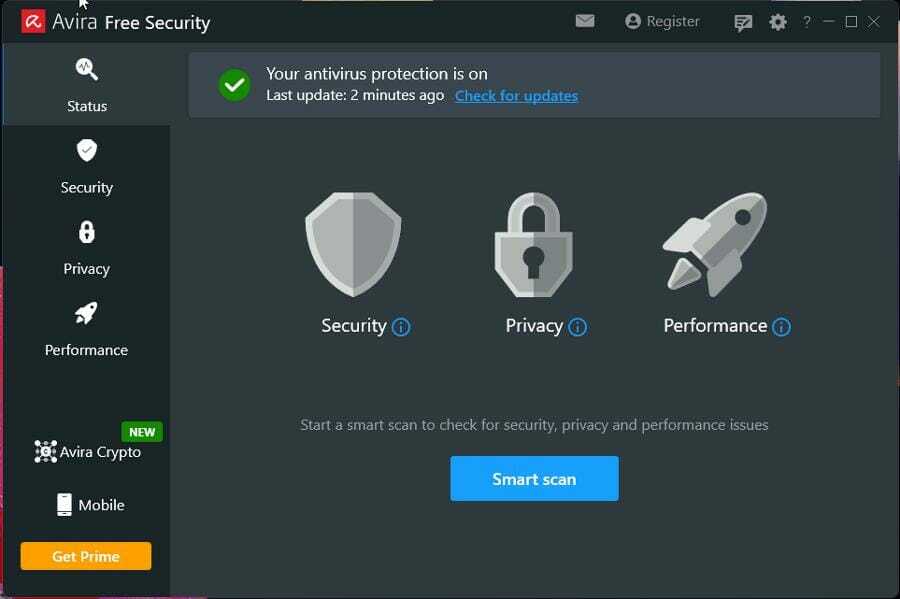
![Како да поправите БитЛоцкер грешке у оперативном систему Виндовс 11 [водич за 2022.]](/f/6e56b6fd221050ba8261609e40d6895f.jpg?width=300&height=460)
